有时候很多用户为了方便会不设置锁屏密码,但是对于部分用户来说,不设置锁屏密码可能会影响电脑安全。这时候就需要设置锁屏密码了,那么应该怎么设置呢?让我们来看看如何操作它与边肖。
在Win7中设置锁屏密码的方法
1、先打开电脑控制面板;
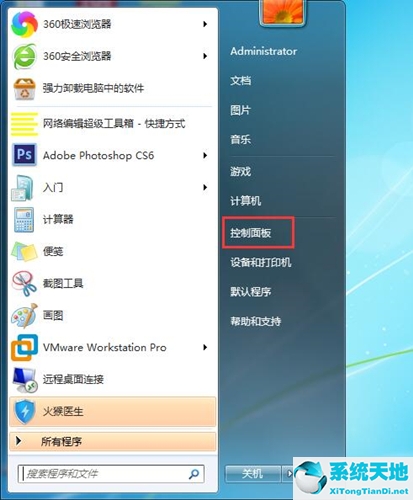
2.选择一个用户帐户;
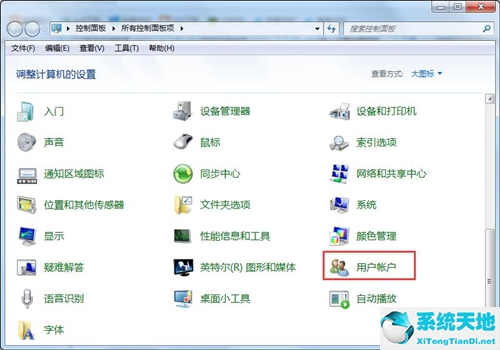
3.只需为该帐户创建一个密码。
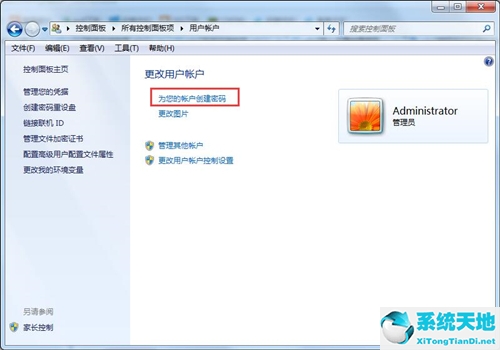
4.重新打开控制面板,找到电源管理;
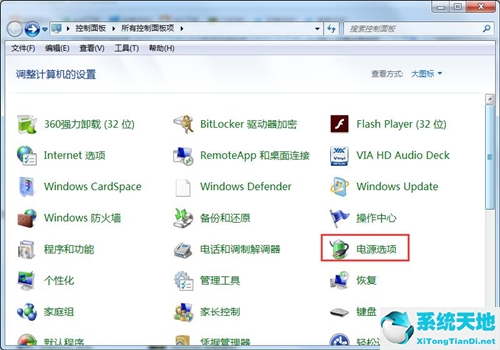
5.在左边找到醒来时的密码,点击进入下一个选项;
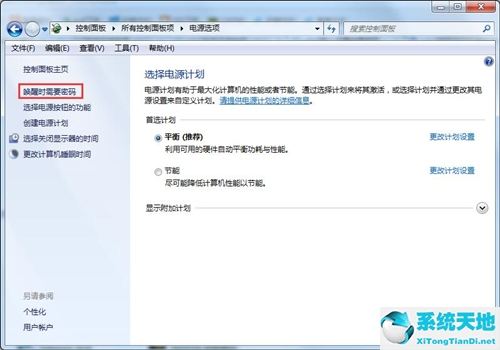
6.选择唤醒所需的密码,最后点击保存进行修改。
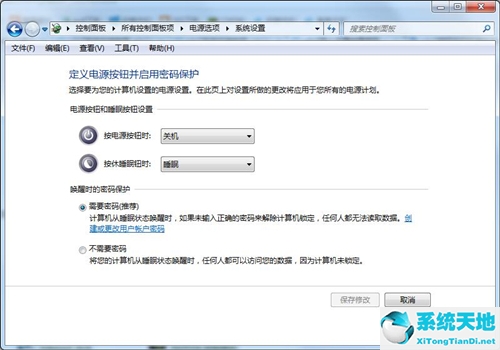
免责声明:本站所有文章内容,图片,视频等均是来源于用户投稿和互联网及文摘转载整编而成,不代表本站观点,不承担相关法律责任。其著作权各归其原作者或其出版社所有。如发现本站有涉嫌抄袭侵权/违法违规的内容,侵犯到您的权益,请在线联系站长,一经查实,本站将立刻删除。
本文来自网络,若有侵权,请联系删除,如若转载,请注明出处:https://www.freetrip88.com/baike/354509.html
